Ficha 3. Separación de documentos del cuadro de diálogo Propiedades del flujo de trabajo
La ficha 3. Separación de documentos contiene las opciones de separación de documentos. Consulte la sección Configurar la separación de documentos para obtener más información sobre la separación de documentos.
Las opciones de separación de documentos permiten separar lotes de imágenes digitalizadas mediante escáner de alta velocidad en documentos. Cada documento se guardará en un archivo de salida independiente. La separación de documentos se realiza dentro de un trabajo.
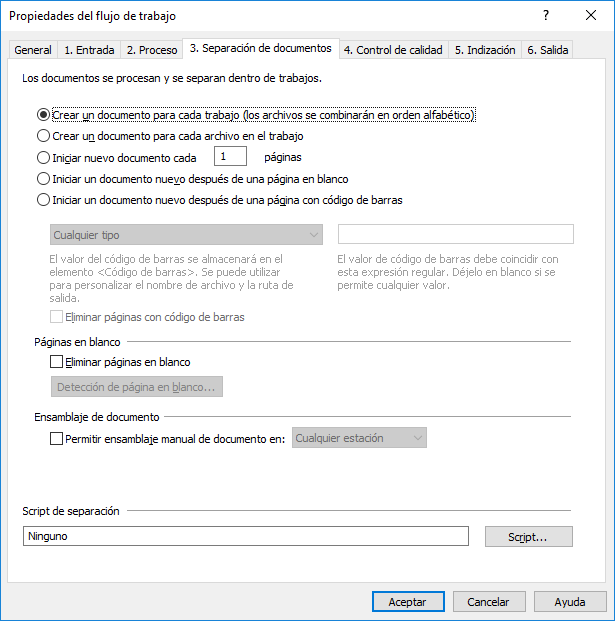
| Nombre de la opción | Descripción de la opción |
|
Seleccione el método de separación de documentos deseado. De forma predeterminada, se crea un documento por cada trabajo. Habrá diferentes métodos de separación disponibles en función del tipo de carpeta de entrada especificado en la ficha 1. Entrada:
En el caso de los orígenes Buzón de Exchange (obsoleto) o Servidor de correo electrónico POP3, sólo podrá seleccionar los métodos de separación Crear un documento para cada trabajo o Crear un documento para cada archivo en el trabajo. Para obtener más información, consulte Configurar la separación de documentos. |
|
|
Barcode type (lista desplegable) |
Especifica el tipo de códigos de barras que se utilizará para la separación de documentos. Esta opción está disponible únicamente si se selecciona el método Iniciar un documento nuevo después de una página con código de barras.
También puede especificar de manera rigurosa un código de barras añadiendo una expresión regular en la línea situada junto a la lista desplegable. |
|
Eliminar páginas con código de barras (casilla de verificación) |
Especifica si deben eliminarse las páginas con códigos de barras tras la separación. |
|
Eliminar páginas en blanco (casilla de verificación) |
Especifica si deben eliminarse las páginas en blanco tras la separación. |
|
Detección de página en blanco... (botón) |
Abre el cuadro de diálogo Detección de página en blanco. Puede hacer clic en este botón si una de las siguientes opciones está habilitada:
|
| Permitir ensamblaje manual de documento en |
Esta opción le permite activar el modo Ensamblado manual de documentos en las fases de verificación o de indexación. En la fase seleccionada, se asignarán los documentos de un trabajo a un operador o una operadora, que podrán corregir los posibles errores de la separación automática de documentos. Si está activado este modo, el trabajo solo se publicará una vez que el operador o la operadora adopten una decisión con respecto a todos los documentos. |
|
Script... (botón) |
Abre el cuadro de diálogo Editor de scripts, donde puede introducir el texto de un script para implementar sus propias reglas de separación. Para obtener más información, consulte Crear un script para la separación de documentos. |
Consulte también:
Configurar la separación de documentos,
Ficha Proceso del cuadro de diálogo Propiedades del flujo de trabajo
3/26/2024 1:49:49 PM
 Nota. Los códigos de barras
Nota. Los códigos de barras